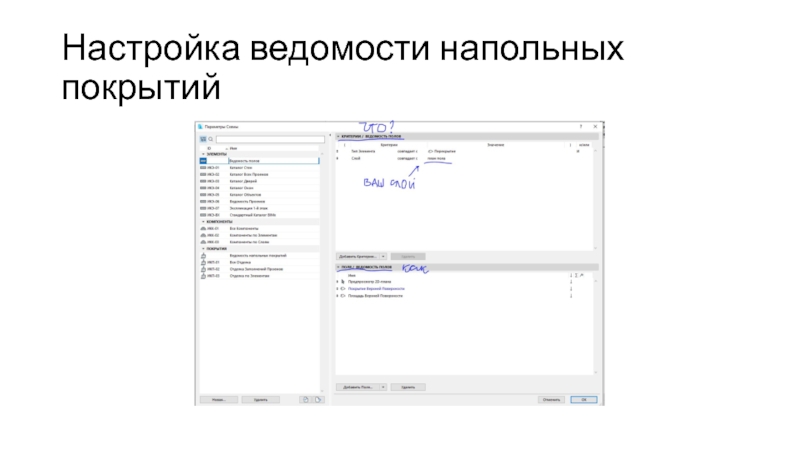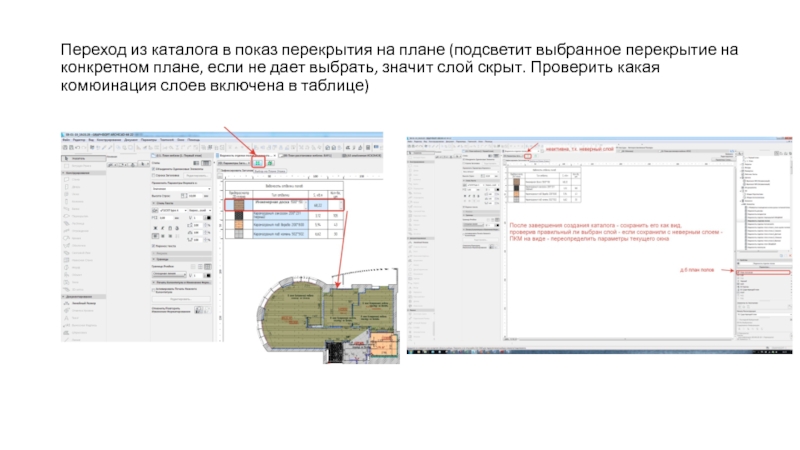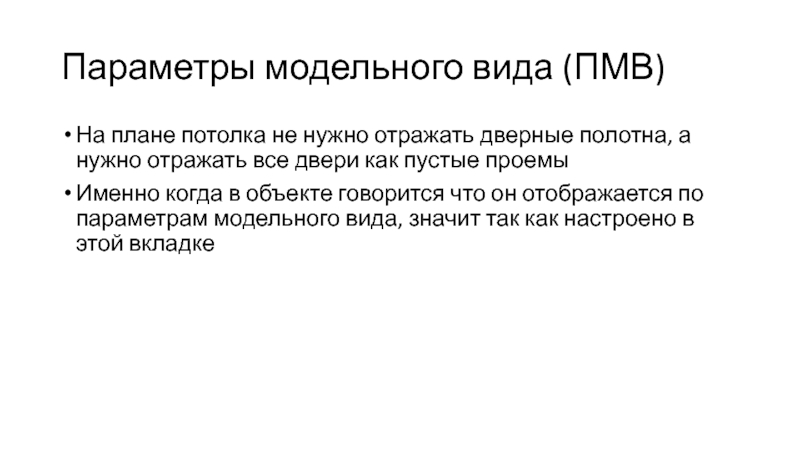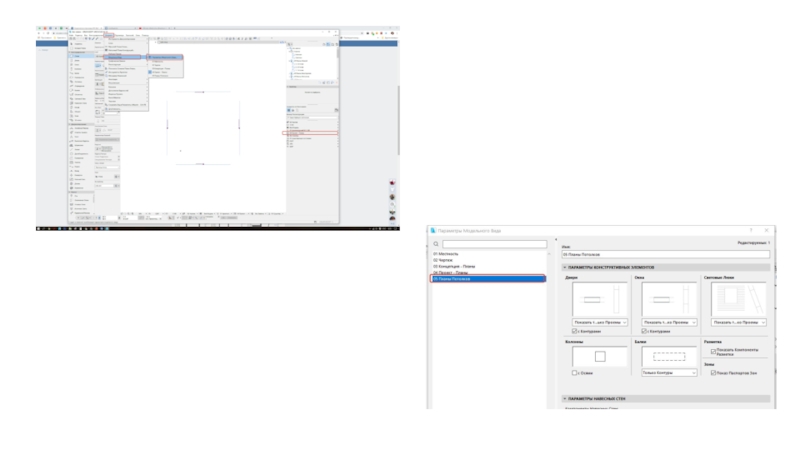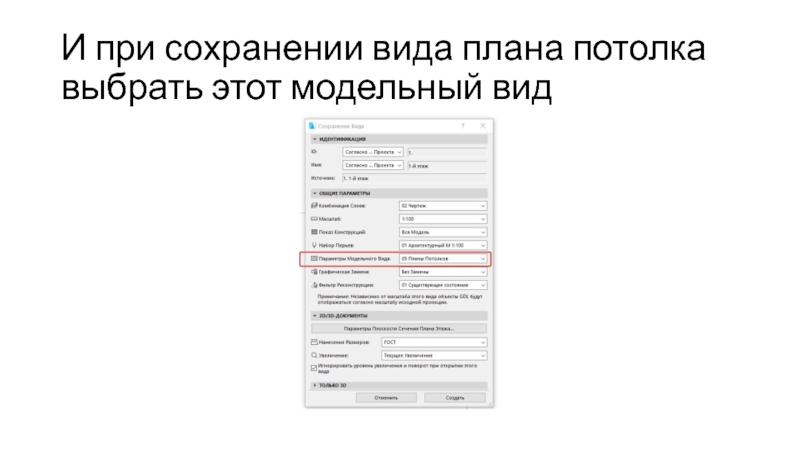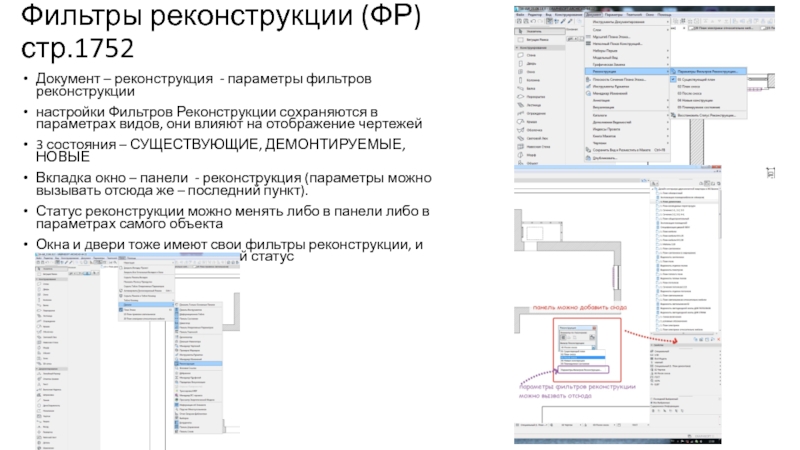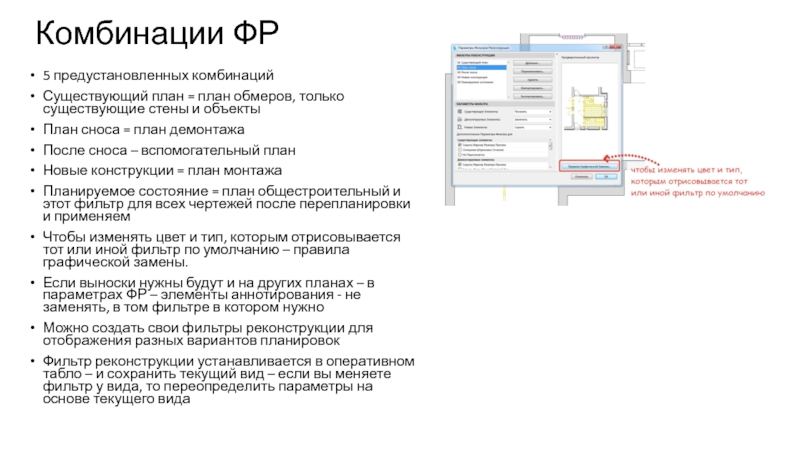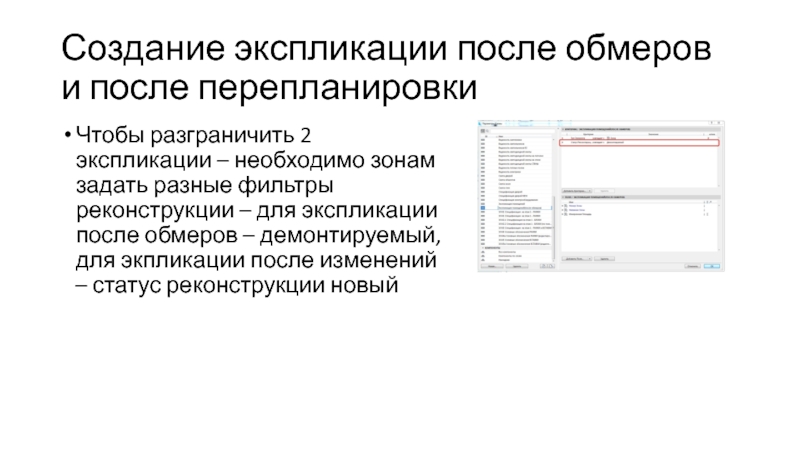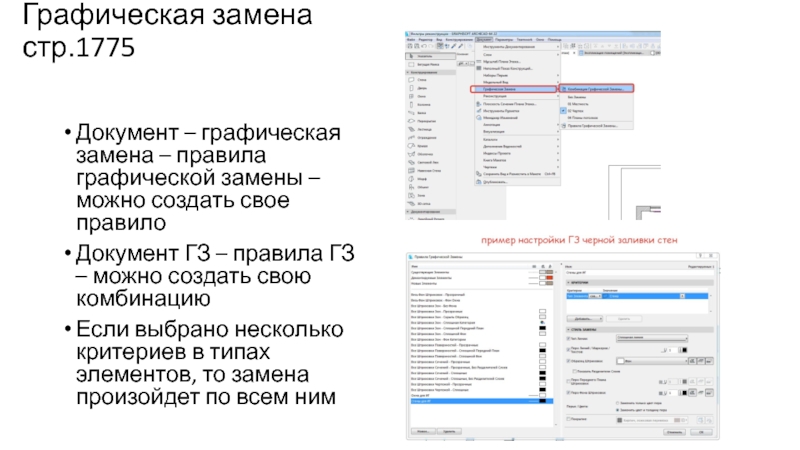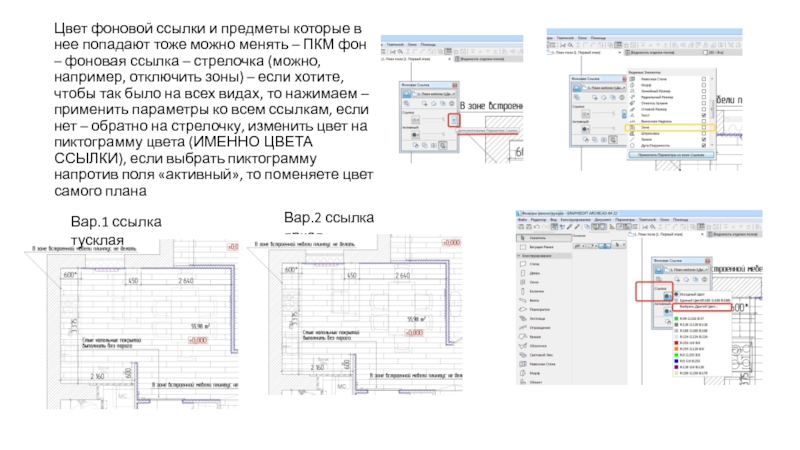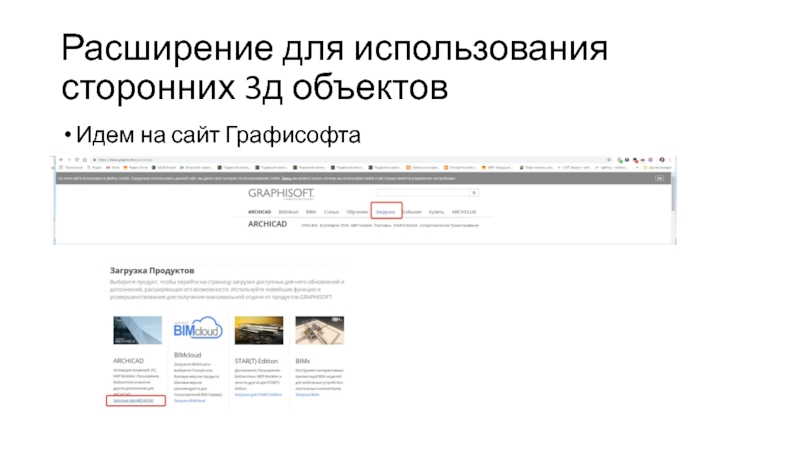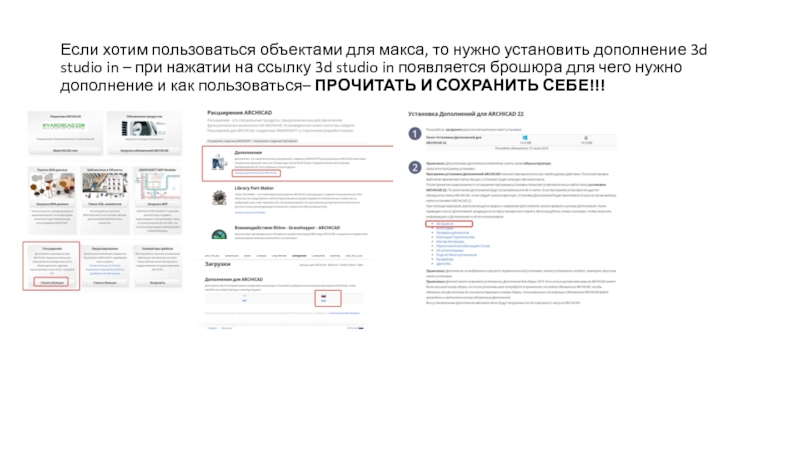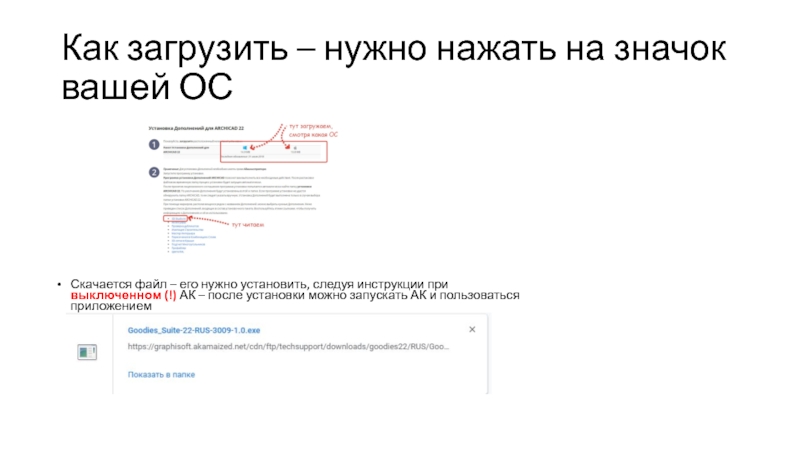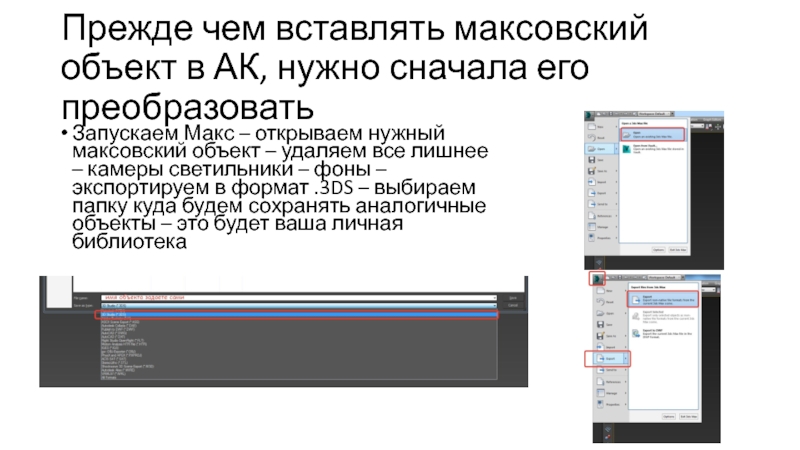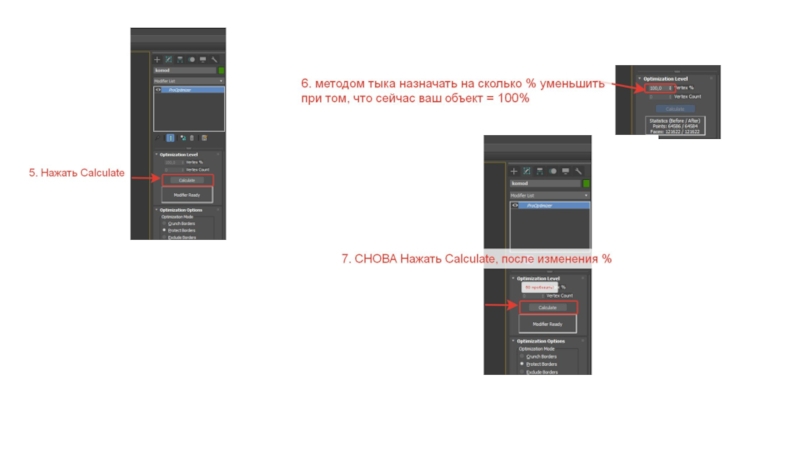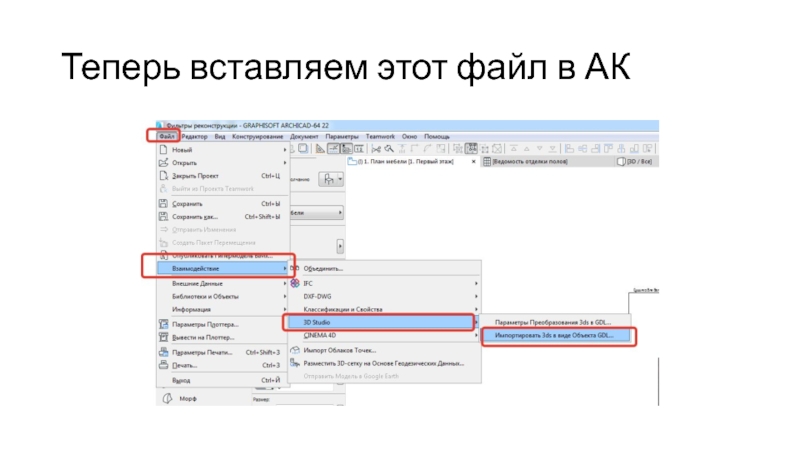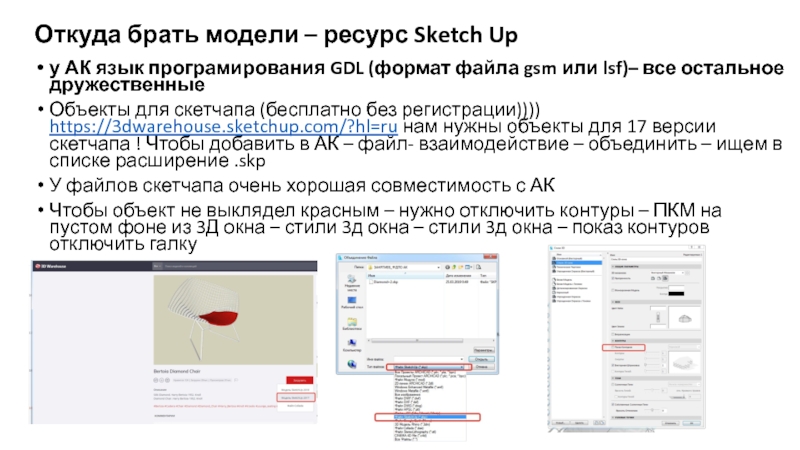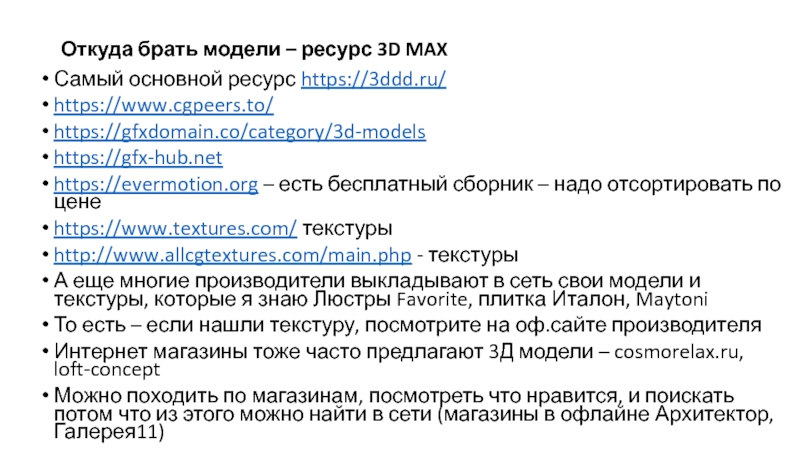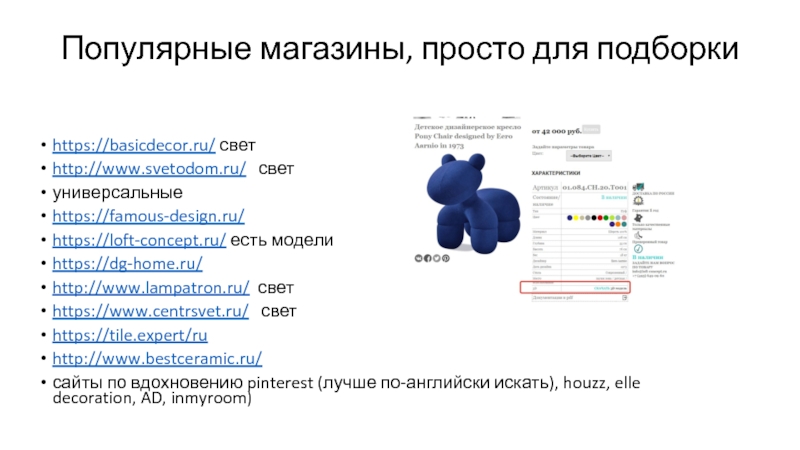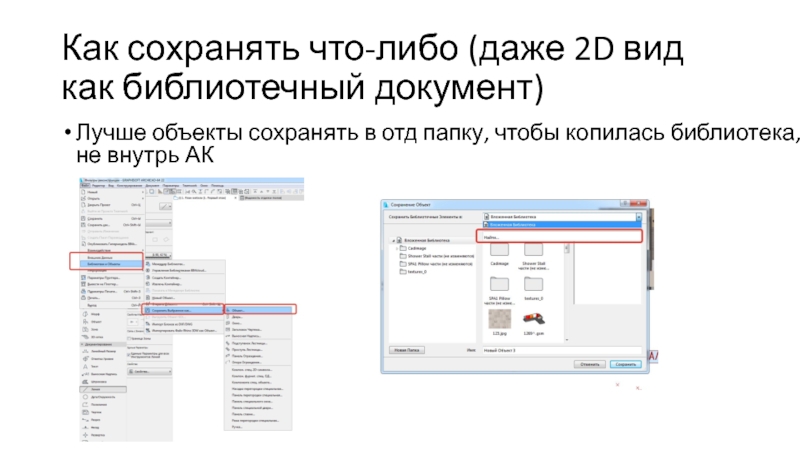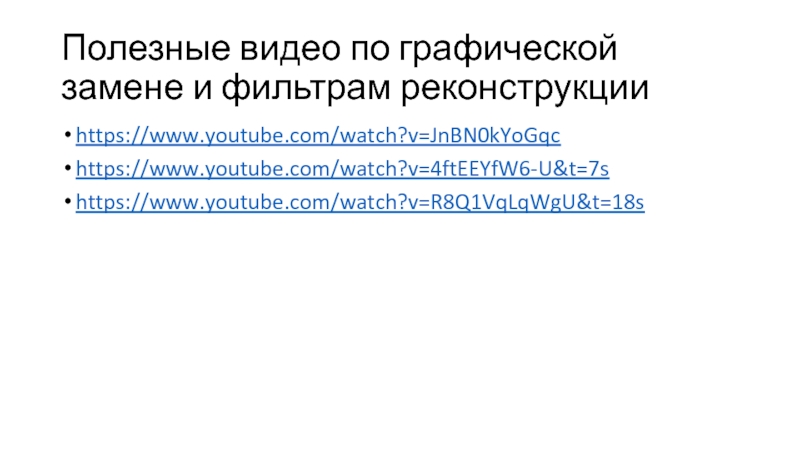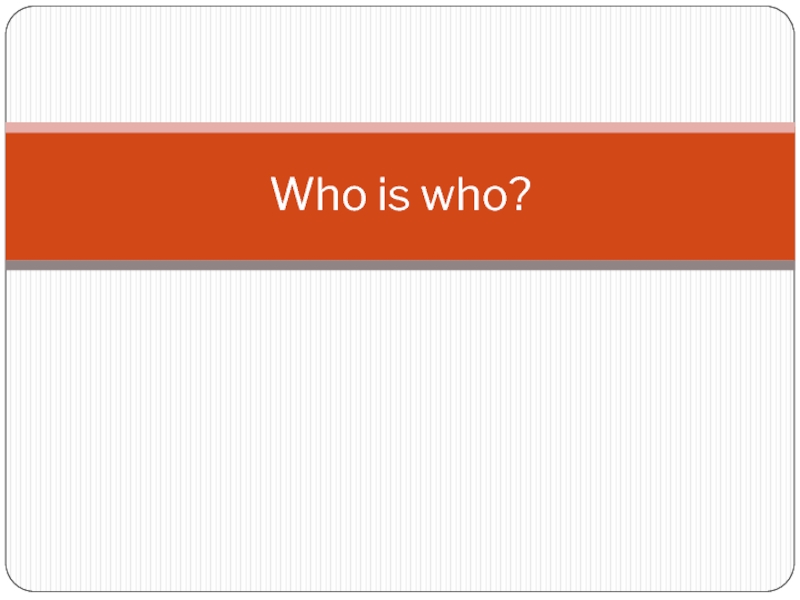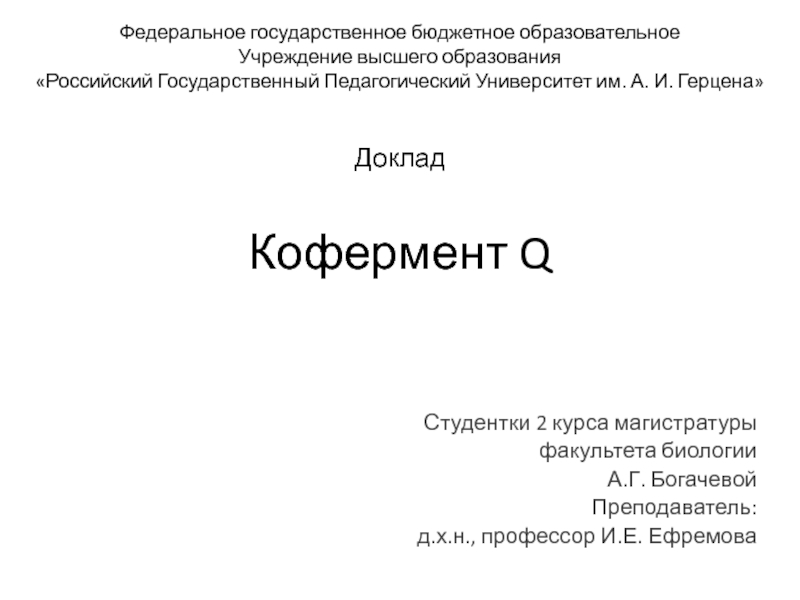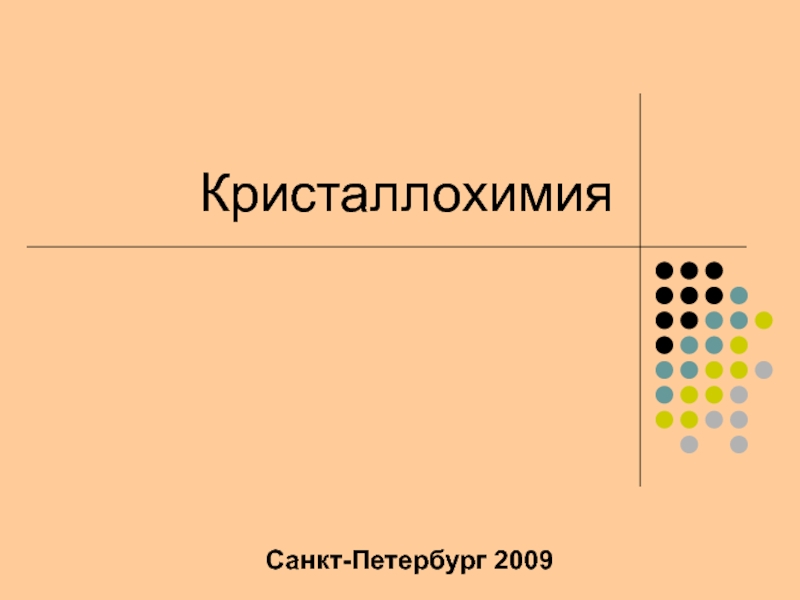Слайд 1Лекция №6 (07.11)
Перекрытия и слой для плана пола и плана
потолков (ведомость напольных покрытий)
ПМВ (параметры модельного вида) как показывать
окна/двери на разных планах
Фоновая ссылка
План демонтажа и монтажа (2 способа) в т.ч. Фильтры реконструкции
Графическая замена
Установка расширения 3D Studio
Конвертация из МАКСА откуда брать модели и как загружать
Слайд 2Расчет напольных покрытий (создание каталога)
Вкладка домик – каталоги - элементы
– выбираем любой каталог 2 раза ЛКМ – параметры схемы
– новая – создаем новую схему с именем, например «ведомость напольных покрытий» - параметры выбора см.скриншот
Чтобы значок соответствовал размеру ячейки нужно встать внутрь ячейки и выбрать в масштабе другой вариант (не фиксированный) см.скриншот
Из таблицы можно перейти в то или иное перекрытие – встать на ячейку перекрытия, которое хотите посмотреть
Слайд 3Настройка ведомости напольных покрытий
Слайд 4Переход из каталога в показ перекрытия на плане (подсветит выбранное
перекрытие на конкретном плане, если не дает выбрать, значит слой
скрыт. Проверить какая комюинация слоев включена в таблице)
Слайд 5Параметры модельного вида (ПМВ)
На плане потолка не нужно отражать дверные
полотна, а нужно отражать все двери как пустые проемы
Именно когда
в объекте говорится что он отображается по параметрам модельного вида, значит так как настроено в этой вкладке
Слайд 7И при сохранении вида плана потолка выбрать этот модельный вид
Слайд 8План демонтажа и монтажа
Показать на примере
Кнопка декомпозировать при выбранном элементе
Слайд 9Фильтры реконструкции (ФР) стр.1752
Документ – реконструкция - параметры фильтров реконструкции
настройки
Фильтров Реконструкции сохраняются в параметрах видов, они влияют на отображение
чертежей
3 состояния – СУЩЕСТВУЮЩИЕ, ДЕМОНТИРУЕМЫЕ, НОВЫЕ
Вкладка окно – панели - реконструкция (параметры можно вызывать отсюда же – последний пункт).
Статус реконструкции можно менять либо в панели либо в параметрах самого объекта
Окна и двери тоже имеют свои фильтры реконструкции, и все элементы могут иметь свой статус
Слайд 10Комбинации ФР
5 предустановленных комбинаций
Существующий план = план обмеров, только существующие
стены и объекты
План сноса = план демонтажа
После сноса – вспомогательный
план
Новые конструкции = план монтажа
Планируемое состояние = план общестроительный и этот фильтр для всех чертежей после перепланировки и применяем
Чтобы изменять цвет и тип, которым отрисовывается тот или иной фильтр по умолчанию – правила графической замены.
Если выноски нужны будут и на других планах – в параметрах ФР – элементы аннотирования - не заменять, в том фильтре в котором нужно
Можно создать свои фильтры реконструкции для отображения разных вариантов планировок
Фильтр реконструкции устанавливается в оперативном табло – и сохранить текущий вид – если вы меняете фильтр у вида, то переопределить параметры на основе текущего вида
Слайд 11Создание экспликации после обмеров и после перепланировки
Чтобы разграничить 2 экспликации
– необходимо зонам задать разные фильтры реконструкции – для экспликации
после обмеров – демонтируемый, для экпликации после изменений – статус реконструкции новый
Слайд 12Графическая замена стр.1775
Документ – графическая замена – правила графической замены
– можно создать свое правило
Документ ГЗ – правила ГЗ –
можно создать свою комбинацию
Если выбрано несколько критериев в типах элементов, то замена произойдет по всем ним
Слайд 13ФОНОВАЯ ССЫЛКА Alt+F2 (Показ фона, отключение фона штриховки)
Фоновая ссылка нужна
для того чтобы подкладывать планы,как будто смотрим через кальку –
в табло команд выносили кнопку
Чтобы выбрать что именно хотите подложить ПКМ – фон - фоновая ссылка – найти фоновую ссылку – лучше выбирать из карты видов (вторая вкладка, сразу после домика) – выбираем тот план, который хотим подложить, например, я хочу, чтобы на плане пола была видна мебель, тогда в виде «план пола» - выбираю план мебели. Если все сделали, но ничего не произошло, значит нужно штриховки сделать прозрачными, иначе сквозь них не увидите мебель. В табло команд или в самом меню фона нужно выбрать пиктограмму штриховка и на ней пустой глаз
Слайд 14Цвет фоновой ссылки и предметы которые в нее попадают тоже
можно менять – ПКМ фон – фоновая ссылка – стрелочка
(можно, например, отключить зоны) – если хотите, чтобы так было на всех видах, то нажимаем – применить параметры ко всем ссылкам, если нет – обратно на стрелочку, изменить цвет на пиктограмму цвета (ИМЕННО ЦВЕТА ССЫЛКИ), если выбрать пиктограмму напротив поля «активный», то поменяете цвет самого плана
Вар.1 ссылка тусклая
Вар.2 ссылка яркая
Слайд 15Расширение для использования сторонних 3д объектов
Идем на сайт Графисофта
Слайд 16Если хотим пользоваться объектами для макса, то нужно установить дополнение
3d studio in – при нажатии на ссылку 3d studio
in появляется брошюра для чего нужно дополнение и как пользоваться– ПРОЧИТАТЬ И СОХРАНИТЬ СЕБЕ!!!
Слайд 17Как загрузить – нужно нажать на значок вашей ОС
Скачается файл
– его нужно установить, следуя инструкции при выключенном (!) АК
– после установки можно запускать АК и пользоваться приложением
Слайд 18Прежде чем вставлять максовский объект в АК, нужно сначала его
преобразовать
Запускаем Макс – открываем нужный максовский объект – удаляем все
лишнее – камеры светильники – фоны – экспортируем в формат .3DS – выбираем папку куда будем сохранять аналогичные объекты – это будет ваша личная библиотека
Слайд 19Находясь в максе нужно переключиться в окно перспективы латинская буква
P или из меню. За отображение объекта отвечает кнопка рядом
с той где выбирали перспективу
Слайд 20Если Архикад ругается, что объект имеет too many faces –
то надо применить модификатор ProOptimizer () в Максе и крутить
его до тех пор, пока не сохранит, но! Не все объекты удается упростить таким образом, чтобы они конвертировались в 3ds, от таких, которые не конвертировались придется отказаться
Слайд 23Задаем размер с зажатой цепочкой, чтобы он изменился пропорционально
Слайд 24Откуда брать модели – ресурс Sketch Up
у АК язык програмирования
GDL (формат файла gsm или lsf)– все остальное дружественные
Объекты для
скетчапа (бесплатно без регистрации)))) https://3dwarehouse.sketchup.com/?hl=ru нам нужны объекты для 17 версии скетчапа ! Чтобы добавить в АК – файл- взаимодействие – объединить – ищем в списке расширение .skp
У файлов скетчапа очень хорошая совместимость с АК
Чтобы объект не выклядел красным – нужно отключить контуры – ПКМ на пустом фоне из 3Д окна – стили 3д окна – стили 3д окна – показ контуров отключить галку
Слайд 25Откуда брать модели – ресурс 3D MAX
Самый основной ресурс https://3ddd.ru/
https://www.cgpeers.to/
https://gfxdomain.co/category/3d-models
https://gfx-hub.net
https://evermotion.org
– есть бесплатный сборник – надо отсортировать по цене
https://www.textures.com/ текстуры
http://www.allcgtextures.com/main.php
- текстуры
А еще многие производители выкладывают в сеть свои модели и текстуры, которые я знаю Люстры Favorite, плитка Италон, Maytoni
То есть – если нашли текстуру, посмотрите на оф.сайте производителя
Интернет магазины тоже часто предлагают 3Д модели – cosmorelax.ru, loft-concept
Можно походить по магазинам, посмотреть что нравится, и поискать потом что из этого можно найти в сети (магазины в офлайне Архитектор, Галерея11)
Слайд 26Популярные магазины, просто для подборки
https://basicdecor.ru/ свет
http://www.svetodom.ru/ свет
универсальные
https://famous-design.ru/
https://loft-concept.ru/ есть модели
https://dg-home.ru/
http://www.lampatron.ru/
свет
https://www.centrsvet.ru/ свет
https://tile.expert/ru
http://www.bestceramic.ru/
сайты по вдохновению pinterest (лучше по-английски искать), houzz,
elle decoration, AD, inmyroom)
Слайд 27Как сохранять что-либо (даже 2D вид как библиотечный документ)
Лучше объекты
сохранять в отд папку, чтобы копилась библиотека, а не внутрь
АК
Слайд 28Библиотека 2Д объектов
В инстаграме есть девчонка, кто отрисовывает 2д объекты
для разверток #architectured_line (для упоротых)
https://autocad-specialist.ru/ - в разделе автокад
– уроки – можно найти Блоки различной мебели (там по темам разбито)
Когда вставляем блок в архикад, надо его декомпозировать
Слайд 29Полезные видео по графической замене и фильтрам реконструкции
https://www.youtube.com/watch?v=JnBN0kYoGqc
https://www.youtube.com/watch?v=4ftEEYfW6-U&t=7s
https://www.youtube.com/watch?v=R8Q1VqLqWgU&t=18s
Слайд 30Домашка
Совет – зарегистрироваться на 3ДДД – начинать скачивать модели, которые
вам подходят (3 шт бесплатно)
Установить 3д макс
Установить плагин 3д студио
ин, кто не установил
Что уже должно быть (чек лист):
План обмеров с экспликацией
План мебели ИТОГ (с вариантами – минимум 3 шт, их можно закомпоновать на отдельный лист) + новая экспликация по финальному плану мебели
План пола, также его нужно показать на плане с мебелью, но и сделать отдельным планом (только для меня) с ВЕДОМОСТЬЮ напольных покрытий
План потолка (не показываем открытие дверей – показываем их как проем) – нужен только потолок+стены и в т.ч. новые
А это значит, что на каждый соответствующий вид должна быть создана СВОЯ уникальная комбинация слоев
Кто скинет все по чек-листу в многостраничном ПДФ в ветку с обсуждениями ДЗ до 14.11.19 и чья работа мне понравится больше всего (полнота информации + читабельность + единообразие в оформлении, т.е. монохромный не пестрый чертеж), тот получит от меня в формате ПДФ реальный проект чертежи + картинки. Задание в ветку можно выкладывать – получать замечания и снова выкладывать – количество раз не ограничено.
Кто значительно отстал от программы – мой совет, либо вы сейчас сделаете рывок, и к следующему занятию приносите вживую на проверку эти пункты, если нет, потом вам будет очень тяжело, приступаем к визуальной части и будем готовиться к визуализации.
Сделать консультацию на след.урок, кому нужна? если да, составляем конкретные списки вопросов. К людям «не все не понятно» не подхожу